1、首先可以到官网下载 下载pycharm链接
2、安装该软件,windows下安装软件的过程比较简单,此处不做介绍了
3、当打开软件时,提示jdk的版本太低时,需要更新JDK的版本(这里如果没有报错,可以直接略过),当然更新了JDK版本以后,环境变量需要作出相应的修改了
4、上述安装完成以后,打开pycharm时,只有30天的试用期,或者购买软件。这里提供一个免费使用的办法。
server选项里边输入 http://idea.imsxm.com/ 这个链接,等待几秒发现就可以用了
5、接下来就需要做一些界面的配置了,主要有三项,大家在选择的时候看喜好就行
6、当基本配置写好了以后,最后会让我们选择工作空间,创建一个文件夹就行,选择编译环境,这时就需要接着安装一个python的编译环境,我选择的是python-2.7.10.amd64.msi,大家可以点击下载,安装依然是比较简单,这里不做介绍,安装完成以后,将pycharm.exe所在的文件路径填入即可。
7、接下来说一下两个简单配置,行号和字体大小
7.1行号有两种方法:
法一,临时设置。右键单击行号处,选择 Show Line Numbers。但是这种方法对于一个文件有效并且,重启PyCharm 后消失。
法二,永久设置。File --> Settings -->Editor -->Appearance , 之后勾选Show Line Numbers。
7.2字体大小的设置,主要是编辑时的字体(默认的太小了)
在setting->Editor->colors&fonts->font处将darcula另外save as一个,之后此处就会编程copy版本了,也就能编辑了。

8、测试
终于可以写代码测试了,这里用python打个招呼,说声晚安~
以下是运行结果:











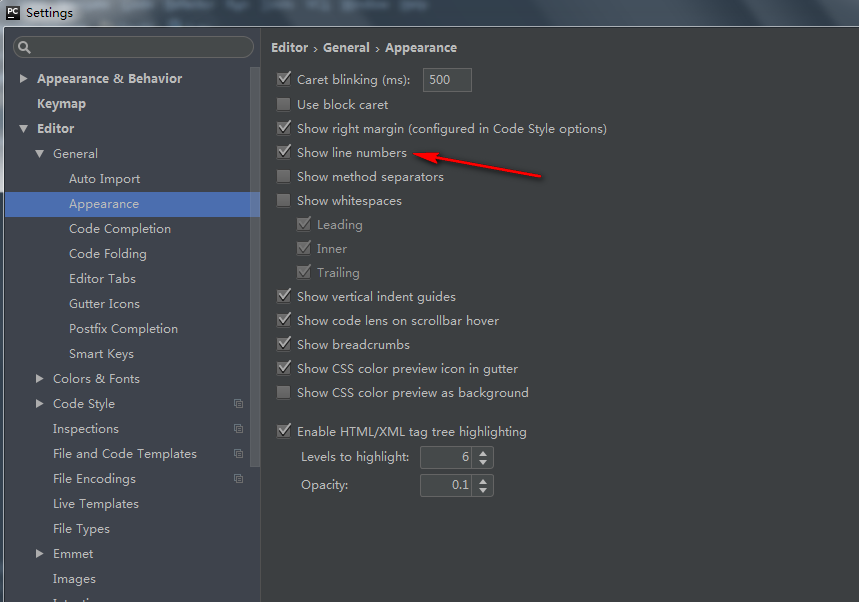

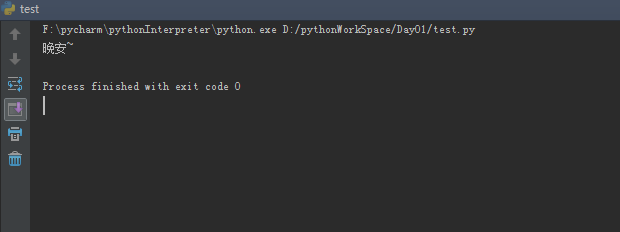














 1050
1050

 被折叠的 条评论
为什么被折叠?
被折叠的 条评论
为什么被折叠?








